VS2017使用Git进行源代码管理
Posted AllenXT
tags:
篇首语:本文由小常识网(cha138.com)小编为大家整理,主要介绍了VS2017使用Git进行源代码管理相关的知识,希望对你有一定的参考价值。
步骤一:找到项目的 git 地址,比如:码云

步骤二:打开 vs2017的团队资源管理器面板, 因为已经在码云上手动创建了,这里就直接克隆就可以了

注:如果是第一次登录,会提示让你输入账号密码
步骤三:新建项目,新建项目时把项目创建在步骤二中克隆的目录里

创建成功后每个文件前都有一个“+”的图标,如下图所示:

点击右下角的项目名称,这里可以快速到项目列表

这里查看所有的添加到源代码管理的项目,然后点击我刚才创建的Demo项目,进入Git操作页面。


先点击同步,如下图

再点击更改,这里可以看到需要提交的文件

提交的时候不能包含 .vs 文件夹,因为里面有些文件是系统文件被占用, 直接提交会报错
或者在项目里添加一个 .gitignore 文件 排除 .vs 文件夹即可
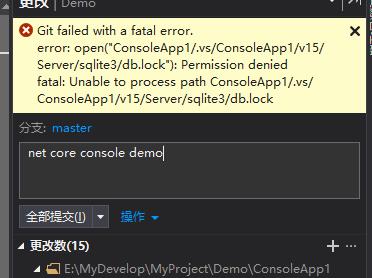
点击“+” 全部暂存,然后在提交, 如下图所示:

提交完成后,只是暂存在本地,并未提交到服务器,这时需要点击 “推送”,

推送完成后,登录到服务器查看

以上是关于VS2017使用Git进行源代码管理的主要内容,如果未能解决你的问题,请参考以下文章
Visual Studio (VS2017)提交代码到Git服务器流程(GitCode)